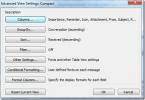Importuokite „MS Office“ žodyną į kitą kompiuterį arba atnaujinkite
Perjungimas į naują asmeninį kompiuterį yra bauginantis uždavinys, reiškiantis, kad vėl reikia įdiegti daugybę programų ir nustatyti dalykus taip, kaip juos naudojote senojoje sistemoje. Naujo kompiuterio nustatymas, kad jis veiktų kaip senasis, nėra lengva užduotis, tačiau tam reikia daugiau laiko, kai jūsų programos turi išmokti nuo nulio, kas yra jūsų nuostatos, tiksliau, kai jūs turite jas išmokyti kad. Tai nėra taip sunku programoms, kurių internetinė paslauga veikia užpakalinėje pusėje, bet kai mes kalbame apie programą kuri visiškai veikia mūsų darbalaukyje ir neturi galimybės eksportuoti ir importuoti nustatymų bei vartotojo nuostatų, mes susiduriame su problema. „MS Office“ dabar yra internetinė versija, tačiau ji nedaug ką daro importuodama ar eksportuodama nustatymus ir tai gali sukelti problemų, kai turite kažką panašaus į žodyną, kurį sukūrėte savo senojoje sistemoje per metų. Štai kaip galite perkelti savo „MS Office“ žodyną su visais pakeitimais, kuriuos kada nors padarėte, iš seno kompiuterio į naują.
Pirmiausia turite sužinoti, kur „MS Office“ turi savo saugomo žodyno žodžių duomenų bazę. Eikite į Failas> Parinktys> Tikrinimas> Tinkinti žodyną ir spustelėkite mygtuką Tinkinti žodyną. Atsidariusiame dialogo lange pažymėkite failo, pavadinto „CUSTOM.DIC“, vietą. Tai turėtų būti kažkas tokio: C: \ Vartotojai \ [Jūsų vartotojo vardas] \ AppData \ Tarptinklinis ryšys \ Microsoft \ UProof. Nukopijuokite šį failą į savo naują kompiuterį.

Įdiegę „MS Office“ naujame kompiuteryje, įklijuokite šį failą toje pačioje vietoje, t. Y., C: \ Vartotojai \ [Jūsų vartotojui Vardas] \ AppData \ Tarptinklinis ryšys \ Microsoft \ UProof ir „MS Office“ automatiškai pradės nurodyti failą, kai bus rašybos funkcija vartojamas. Tai tinka, jei iš naujo įdėjote „MS Office“ paketą arba perjungiate į naują sistemą. Tai taip pat turėtų veikti OS X, nors failo vieta gali būti skirtinga. Jei norite nustatyti, ar naudojate „Mac“, galite atidaryti dialogo langą Tinkinti žodyną.
Paieška
Naujausios žinutės
Kaip atidėti el. Laiškų siuntimą "Outlook" naudojant taisyklę, kad galėtumėte anuliuoti siuntimą
„Gmail“ yra integruota funkcija, leidžianti „anuliuoti“ jūsų atsiųs...
„Word 2010“ statybinių blokų organizatorius
Jei ketinate pradėti dirbti su dideliu „Word“ dokumentu, tai gali u...
„Microsoft Outlook 2010“ peržiūros tipai
„Outlook 2010“ el. Laiškus galite peržiūrėti keliais būdais. Kiekvi...